Blue Screen of Death (BSOD) หรือจอฟ้ามรณะ คือปัญหาที่พบได้บ่อยที่สุดบนคอมพิวเตอร์ Windows ซึ่งจริง ๆ มันจะบอกโค้ดของปัญหาเอาไว้ด้วย แต่บางครั้งคอมรีสตาร์ตก่อนที่จะเห็นโค้ด จึงทำให้เราไม่สามารถตามไปเก็บโค้ด เพื่อค้นหาวิธีแก้ปัญหาได้
เพราะฉะนั้นวันนี้ผมจะพาเพื่อน ๆ ไปดูวิธีเช็คโค้ดของจอฟ้า และแก้ปัญหาเบื้องต้น จะเป็นอย่างไรนั้นไปดูกันเลยครับ
ปกติแล้วเวลาขึ้นจอฟ้า มันจะมี Stop Code ซึ่งเป็นโค้ดที่บอกชนิดของปัญหา แถมสมัยนี้ Microsoft ยังใจดีแปะ QR Code ไว้ให้ด้วย เพื่อให้เราสามารถตามไปค้นหาวิธีแก้ปัญหาจากโค้ดเหล่านี้ได้ แต่บ่อยครั้งที่พบว่าคอมพิวเตอร์อาจรีสตาร์ตก่อนที่เราจะจดโค้ดได้ทัน หรือบางทีเจอจอฟ้าบ่อย ๆ แต่โค้ดเปลี่ยนตลอด จะทำยังไงดีล่ะ
ผมขอแนะนำโปรแกรมนี้เลย BlueScreenView เป็นโปรแกรมที่ใช้ตรวจหาว่า กรณีที่เกิดจอฟ้าครั้งล่าสุด มันมี Stop Code ว่าอย่างไร และเมื่อเราทราบโค้ดแล้ว ก็นำโค้ดเหล่านั้นไปหาข้อมูลเพิ่มเติมครับ
วิธีแก้ปัญหาเบื้องต้นเมื่อเกิดจอฟ้า
1. Restart
วิธีแก้ปัญหาเบสิกที่สุดคือการรีสตาร์ตเครื่องใหม่ เพราะจอฟ้าครั้งนี้อาจมาจากการตั้งค่าผิดพลาด หรือฮาร์ดแวร์/ซอฟต์แวร์มันเอ๋อ แค่รีสตาร์ตก็แก้ได้แล้วครับ
2. อัปเดต Windows
ถึงเราจะบ่นว่า Windows update ทำให้คอมค้าง คอมช้า หรือจอฟ้าเสียเอง แต่ก็ตอนสุดท้ายยังไงเขาก็จะออกอัปเดตมาแก้ให้ใหม่ เพราะฉะนั้น การอัปเดต Windows จะช่วยลดอาการจอฟ้าได้ รวมถึงช่วยให้ Windows ทำงานร่วมกับอุปกรณ์ใหม่ ๆ ได้ดีมากขึ้นด้วย
3. อุปกรณ์และการตั้งค่าไม่เหมาะสม
อันนี้ผมพูดรวม ๆ ละกัน บ่อยครั้งที่ผมจะเจอคนเกิดอาการจอฟ้าจากการ OC ซีพียูและแรมไม่ถูกต้อง หรือบางครั้งแรมยี่ห้อนั้นอาจจะไม่เหมาะกับเครื่องของเรา แม้กระทั่ง HDD เสียก็ทำให้เกิดอาการเหล่านี้ได้เช่นกัน โดยส่วนใหญ่แล้วเราจะพอทราบปัญหาได้จาก Stop Code รวมถึงถ้ามีอาการจอฟ้าหลังการตั้งค่าเหล่านี้ ต้องสงสัยไว้เลยว่า เราตั้งค่าผิดแน่ ๆ
ในกรณีที่ตั้งค่าในไบออสผิด ให้ทำการปิดคอม ถอดปลั๊ก และถอดถ่านกลม ๆ ที่เมนบอร์ดออก 20 นาที (ตามทษฎีคือถอดใส่ใหม่เลย แต่ผมมีประสาบการณ์ว่าถอดแล้วไม่หาย ต้องถอดไว้นานกว่านี้) จากนั้นให้ใส่ถ่านเข้าไปใหม่ มันจะรีค่าไบออสที่ตั้งค่าไว้ก่อนหน้าออกหมด
กรณีที่ตั้งค่าโปรแกรมผิด ให้ Set default ของโปรแกรม หรือถ้าไม่หายให้ลบโปรแกรมทิ้งไปเลยครับ
4. ไฟล์เสีย แก้ด้วย SFC และ CHKDSK
สำหรับเรื่องนี้ผมจะมาลงรายละเอียดอีกที แต่ในบทความนี้ผมจะให้วิธีไปคร่าว ๆ
– ในกรณีที่สงสัยว่า “ไฟล์ระบบของ Windows เสียหาย” ให้รันด้วย SFC ดังนี้
พิมพ์คำว่า Command Prompt (CMD) ลงในช่องค้นหาบนหน้า Desktop แล้วคลิกขวา เลือก Run as administrator > พิมพ์ DISM /online /cleanup-image /restorehealth แล้วรอประมาณ 20 นาที เพื่อให้มันสแกนจนเสร็จ > พิมพ์ sfc /scannow เพื่อทำการซ่อมไฟล์
– กรณีที่สงสัยว่า “ไฟล์ใน HDD/SSD” เสียหาย
พิมพ์คำว่า Command Prompt (CMD) ลงในช่องค้นหาบนหน้า Desktop แล้วคลิกขวา เลือก Run as administrator > พิมพ์ chkdsk /r
5. ลง Windows ใหม่
อันนี้คลาสสิกเช่นกัน บางคนที่ไปลงแคร๊ก, ยาแก้ไอ, ลงโปรแกรมเถื่อนแล้วไวรัสกินคอม ส่วนตัวผมแนะนำเลยว่าล้างลง Windows ใหม่ไปเลย เป้นการถอนรากถอนโคนไม่ให้มีอะไรหลงเหลืออยู่
นี่คือ 5 ขั้นตอนในการแก้ไขปัญหาจอฟ้าเบื้องต้น ทั้งนี้มันยังมีวิธีแก้ปัญหาเฉพาะในแต่ละโค้ดด้วยนะครับ ซึ่งอย่างที่ผมบอกไปว่าเราต้องไล่เช็คตาม Stop Code ยังไงก็ขอให้เล่นคอมกันอย่างปิติสุข สวัสดีครับ
ขอขอบคุณข้อมูลจาก Makeuseof


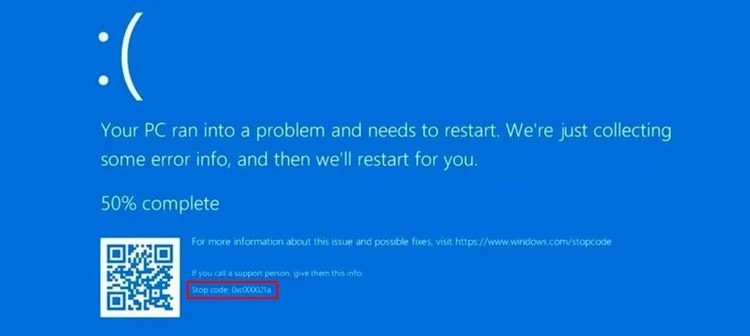
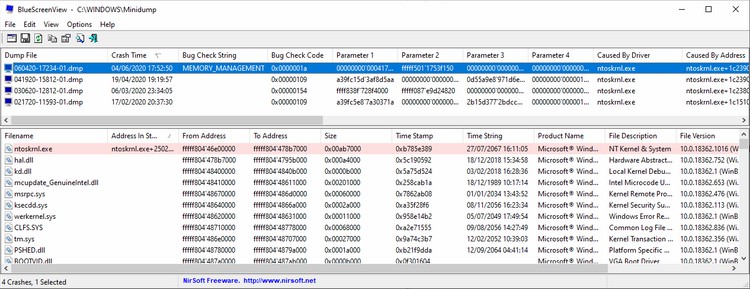
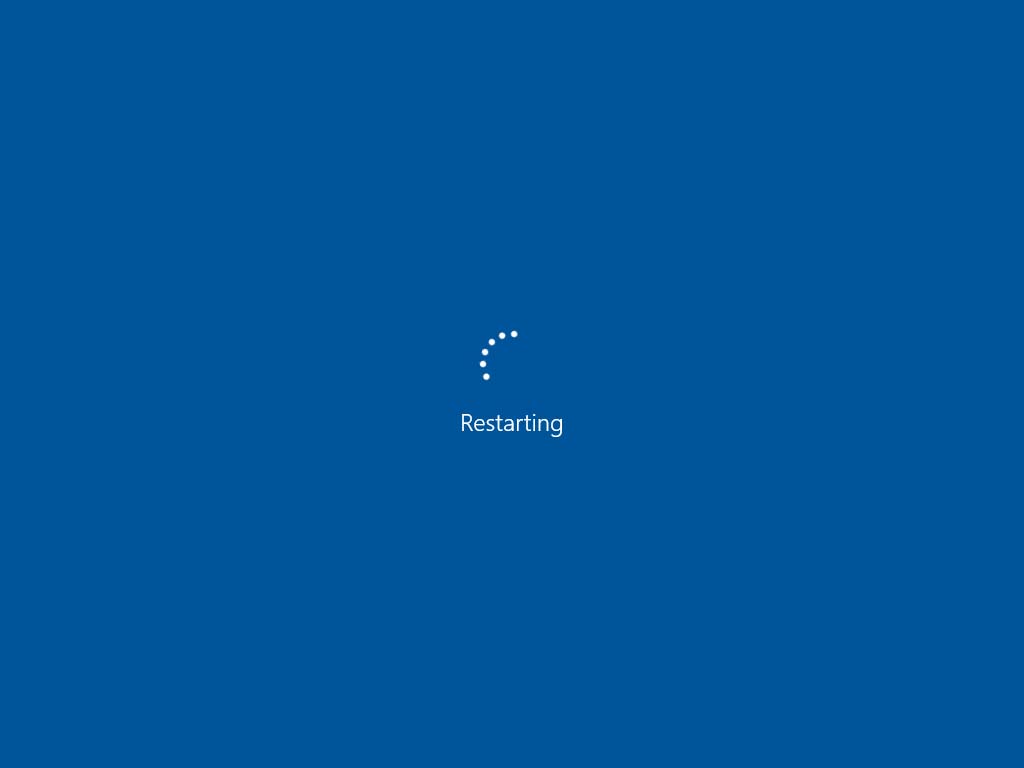
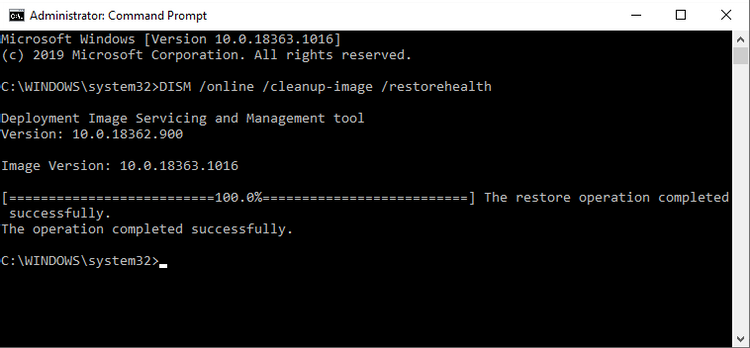
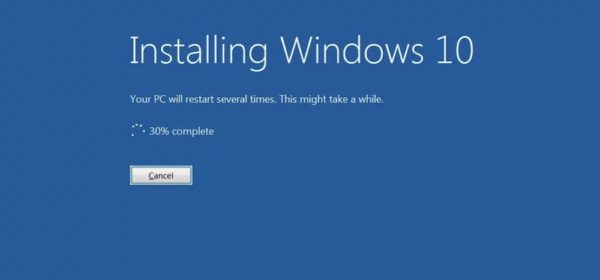
You must be logged in to post a comment.